Oggi accedere alla propria email è diventato un’attività quotidiana fondamentale, sia per motivi personali che professionali.
Outlook Mail, il servizio di posta elettronica di Microsoft, è uno dei più utilizzati al mondo, grazie alla sua interfaccia intuitiva e alle numerose funzionalità che offre.
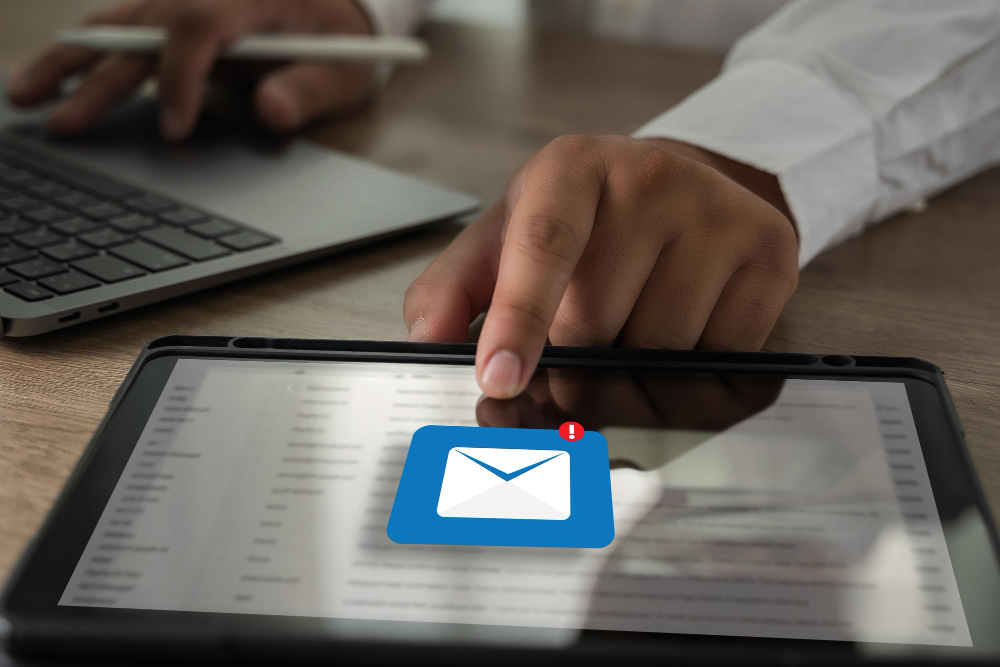
Se ti stai chiedendo come fare per accedere ad Outlook Mail o hai bisogno di aiuto con il login, sei nel posto giusto.
Questa guida è pensata per aiutarti a capire come funziona la casella di posta elettronica Microsoft e come fare login su Outlook Mail.
Cos’è Outlook Mail?
Prima di addentrarci nei dettagli specifici su come effettuare l’accesso a Outlook Mail, è utile capire meglio cosa lo rende così popolare.
Outlook Mail, parte integrante dell’ecosistema Microsoft 365, offre ben più di un semplice servizio di posta elettronica.
Con la sua capacità di integrarsi perfettamente con altre applicazioni come il calendario, la gestione dei contatti, e una serie di altre funzionalità avanzate, Outlook si distingue per la sua versatilità.
È accessibile tramite web e applicazioni dedicate per smartphone e computer, permettendoti così di gestire le tue comunicazioni in modo efficace, indipendentemente dal dispositivo che scegli di utilizzare.
Come creare un account Outlook Mail
Se non possiedi ancora un account Outlook, il primo passo è crearne uno.
Ecco i passaggi da seguire:
- Visita il sito web di Outlook e seleziona l’opzione per creare un nuovo account gratuito. Ti verrà chiesto di inserire alcune informazioni personali di base.
- Decidi per un indirizzo email che rifletta la tua identità o le tue necessità professionali. Outlook offre diverse estensioni tra cui scegliere, come @outlook.com o @live.com.
- Scegli una password sicura; assicurati che sia complessa abbastanza per proteggere il tuo account da accessi non autorizzati.
- Microsoft implementa vari passaggi per la verifica dell’identità al fine di garantire che l’account sia registrato legittimamente. Potresti dover fornire un numero di telefono o un indirizzo email secondario.
Dopo aver creato il tuo nuovo account Outlook, potrai iniziare a esplorare tutte le funzionalità che offre.
Come accedere a Outlook Mail
Solitamente, dopo la creazione del nuovo account, Outlook Mail accede automaticamente alla casella di posta elettronica.
Per i login successivi avrai bisogno di raggiungere la funzione “Outlook Accedi”, ecco come fare:
- Apri il tuo browser e naviga verso com.
- Troverai il pulsante “Accedi” in primo piano; cliccaci sopra.
- Digita il tuo indirizzo email Outlook nel campo apposito e procedi cliccando su “Avanti”.
- Inserisci la tua password nell’area dedicata e conferma l’accesso cliccando su “Accedi”.
Problemi di login Outlook mail?
Capita, a volte, di incontrare problemi durante il tentativo di accesso e di non riuscire a entrare nella propria casella di posta elettronica.
Fai questi tentativi:
- Assicurati di aver inserito correttamente l’indirizzo email e la password. Un semplice errore di battitura può impedire l’accesso.
- Se non ricordi la tua password, utilizza la funzione “Ho dimenticato la password” per avviare il processo di reimpostazione.
- Una connessione Internet instabile può causare problemi di accesso. Verifica che la tua connessione sia attiva e funzionante.
Aggiungi l’autenticazione a due fattori (2FA)
Questo sistema aggiunge un ulteriore livello di sicurezza al tuo account richiedendo un secondo metodo di verifica ogni volta che effettui l’accesso da un nuovo dispositivo o applicazione.
Per attivarlo:
- Effettua il login su Outlook Mail.
- Vai alle impostazioni del tuo account. Questo può variare a seconda della versione specifica di Outlook Mail che stai utilizzando, ma generalmente troverai un’icona o un link con il tuo nome o la tua foto del profilo. Fai clic su di esso e cerca l’opzione “Sicurezza” o “Privacy”.
- Cerca l’opzione per attivare l’autenticazione a due fattori.
- Scegli il metodo di autenticazione a due fattori tra: l’invio di un codice via SMS, l’utilizzo di un’app di autenticazione come Google Authenticator o Microsoft Authenticator, o la ricezione di un’email di verifica.
- Segui le istruzioni per configurare il metodo scelto.
Ora, ogni volta che effettuerai l’accesso da un nuovo dispositivo o da una nuova posizione, ti verrà chiesto di inserire il codice di verifica generato dal tuo metodo di autenticazione a due fattori.





